Dźwięk Bluetooth odtwarza tylko jeden kanał na komputerze z systemem Windows
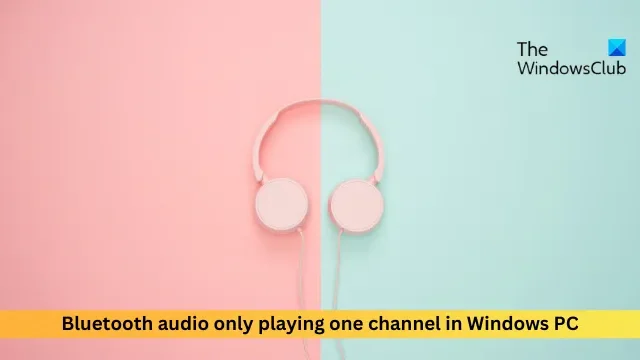
Dźwięk Bluetooth umożliwia użytkownikom bezprzewodowe słuchanie muzyki, oglądanie filmów i wykonywanie połączeń telefonicznych. Jednak ostatnio niektórzy użytkownicy zgłosili, że ich urządzenia audio Bluetooth odtwarzają tylko jeden kanał audio na komputerze z systemem Windows. Jeśli napotkasz ten problem, na szczęście możesz zastosować się do kilku prostych sugestii, aby rozwiązać problem.
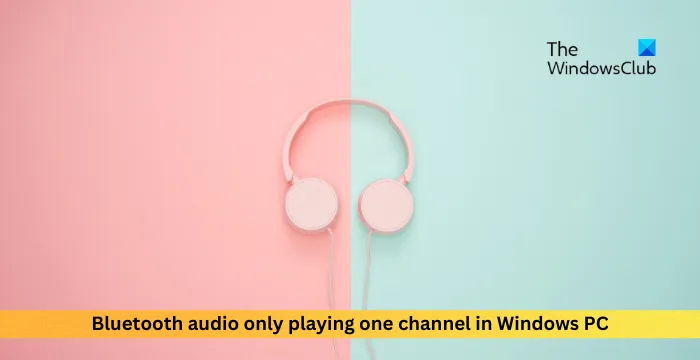
Napraw dźwięk Bluetooth odtwarzający tylko jeden kanał na komputerze z systemem Windows
Postępuj zgodnie z poniższymi sugestiami, jeśli dźwięk Bluetooth jest odtwarzany tylko przez jeden kanał w systemie Windows 11/10:
- Uruchom narzędzie do rozwiązywania problemów z Bluetoothem
- Zaktualizuj sterowniki Bluetooth
- Ponownie sparuj urządzenie Bluetooth
- Przywróć ustawienia Bluetooth
Teraz przyjrzyjmy się im szczegółowo.
1] Uruchom narzędzie do rozwiązywania problemów z Bluetooth
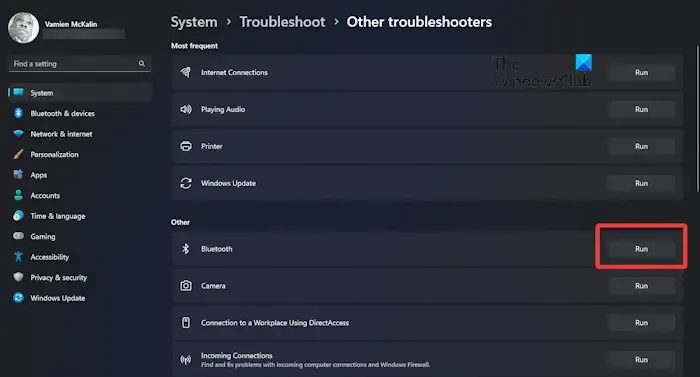
Zanim zastosujesz inne metody rozwiązywania problemów, uruchom narzędzie do rozwiązywania problemów z Bluetooth na swoim urządzeniu z systemem Windows, aby naprawić wszelkie błędy związane z Bluetooth i jego sterownikami. Oto jak:
- Naciśnij Klawisz Windows + I, aby otworzyć Ustawienia.
- Przewiń w dół i wybierz Rozwiązywanie problemów > Inne narzędzia do rozwiązywania problemów.
- Kliknij Uruchom obok Bluetooth.
- Po zakończeniu procesu uruchom ponownie urządzenie, aby sprawdzić, czy błąd został rozwiązany.
2] Zaktualizuj sterowniki Bluetooth
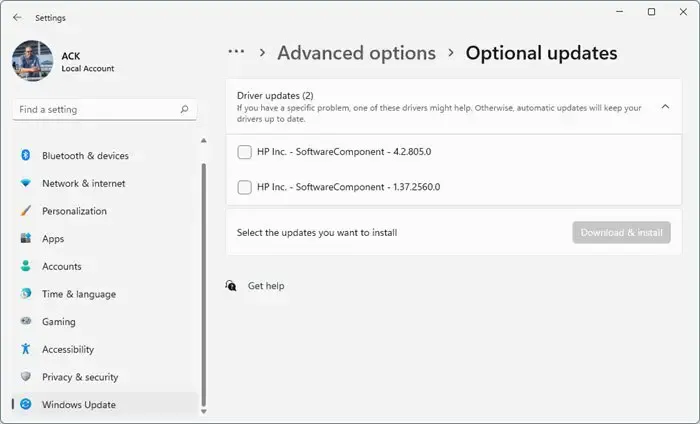
Następnie spróbuj zaktualizować sterowniki Bluetooth w swoim urządzeniu. Nieaktualne lub uszkodzone sterowniki mogą być również odpowiedzialne za to, że dźwięk Bluetooth odtwarza tylko jeden kanał na urządzeniach z systemem Windows. Zaktualizuj sterowniki Bluetooth i sprawdź, czy problem został rozwiązany. Oto jak możesz to zrobić:
- Otwórz Ustawienia i przejdź do Aktualizuj i amp; Bezpieczeństwo > Aktualizacja systemu Windows.
- Tuż pod nim znajdź klikalny link — Wyświetl opcjonalne aktualizacje.
- W obszarze Aktualizacje sterowników dostępna będzie lista aktualizacji, które możesz zainstalować, jeśli napotkasz problem ręcznie.
Alternatywnie możesz także użyć Intel Driver & Support Assistant, aby zainstalować najnowsze sterowniki Intel i Automatyczne wykrywanie sterownika AMD, aby zainstalować najnowsze sterowniki AMD.
3] Sparuj ponownie urządzenie Bluetooth
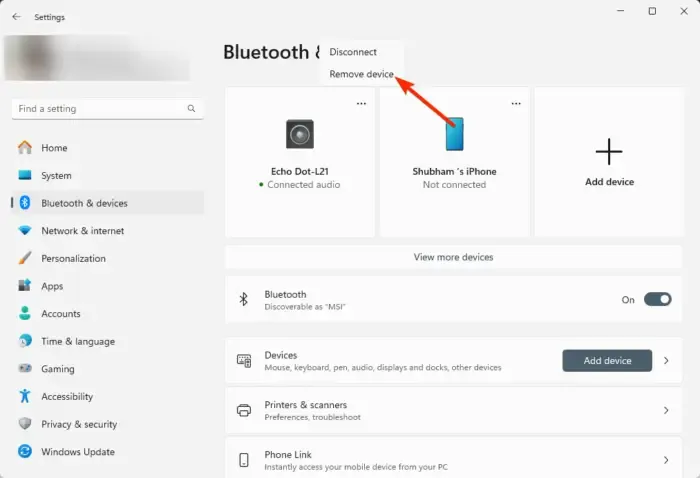
Następnie ponownie sparuj urządzenie Bluetooth z komputerem z systemem Windows i sprawdź, czy dźwięk zacznie odtwarzać się na obu kanałach. Oto jak:
- Naciśnij Windows + I, aby otworzyć Ustawienia i nawigować do Bluetooth & urządzenia.
- Wszystkie sparowane urządzenia będą dostępne u góry.
- Kliknij trzy kropki nad urządzeniem, które chcesz usunąć, a następnie kliknij Usuń urządzenie.
- Uruchom ponownie komputer, ponownie sparuj urządzenie Bluetooth i sprawdź, czy to pomogło.
Poprawka: Urządzenia Bluetooth nie wyświetlają się, nie parują ani nie łączą w systemie Windows
4] Przywróć ustawienia Bluetooth
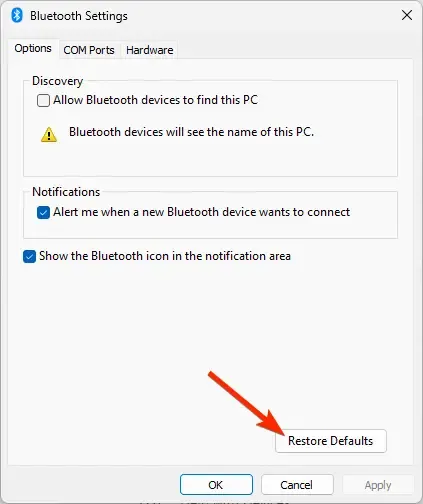
Na koniec, jeśli te sugestie nie pomogą, rozważ przywrócenie ustawień Bluetooth. Oto jak:
- Naciśnij Windows + I, aby otworzyć Ustawienia i nawigować do Bluetooth & urządzenia.
- Tutaj wybierz Wyświetl więcej urządzeń i kliknij Więcej ustawień Bluetooth.
- Zostaną otwarte ustawienia Bluetooth, przejdź do karty Opcje i kliknij Przywróć domyślne.
- Uruchom ponownie komputer, sparuj urządzenie Bluetooth i sprawdź, czy dźwięk zacznie odtwarzać się w obu kanałach.
Mam nadzieję, że te sugestie ci pomogą.
Dlaczego mój Bluetooth odtwarza tylko na jednym głośniku?
Jeśli Twoje urządzenie Bluetooth odtwarza tylko jeden kanał, sprawdź balans dźwięku w ustawieniach urządzenia. Jeśli to jednak nie pomoże, ponownie sparuj urządzenie Bluetooth i przywróć ustawienia Bluetooth.
Jak naprawić dźwięk Bluetooth w systemie Windows?
Aby naprawić dźwięk Bluetooth w systemie Windows, upewnij się, że sterowniki Bluetooth zostały zaktualizowane do najnowszej wersji. Możesz jednak spróbować uruchomić narzędzie do rozwiązywania problemów z Bluetooth w ustawieniach systemu Windows.



Dodaj komentarz